Ako zmeniť pozadie v PowerPointe 2019

Naučte sa, ako jednoducho zmeniť pozadie v PowerPointe 2019, aby vaše prezentácie pôsobili pútavo a profesionálne. Získajte tipy na plnú farbu, prechod, obrázky a vzory.
Outlook.com je bezplatná webová e-mailová služba poskytovaná spoločnosťou Microsoft. Je to niečo ako služba Gmail od spoločnosti Google, ale má zvrat – prepojenie na údaje programu Outlook z počítača. Microsoft spojil Hotmail a Windows Live do jednej e-mailovej služby a pridal podporu pre kontakty (vrátane Facebooku, Twitteru a LinkedIn) a váš kalendár.
Účet Outlook.com môžete získať tak, že prejdete na webovú lokalitu a kliknete na odkaz Zaregistrovať sa v spodnej časti stránky. Budete musieť zadať príslušné osobné údaje, vytvoriť e-mailovú adresu a heslo a máte hotovo. Ak máte aktuálne konto Hotmail alebo Windows Live, prípadne konto Messenger, SkyDrive, Windows Phone alebo Xbox LIVE, môžete sa prihlásiť priamo.
Mimochodom, Microsoft konvertuje všetky existujúce účty Hotmail a Windows Live na Outlook.com, ale nezmení vašu e-mailovú adresu. Získate to najlepšie z oboch svetov — najnovšiu technológiu s nezmenenou e-mailovou adresou.
Outlook.com je vo funkcii podobný desktopovej verzii Outlooku, takže nebudete musieť vymýšľať úplne nové triky a techniky, ale vyzerá to trochu inak. Pravdepodobne si všimnete, že tieto dva programy obsahujú niektoré z rovnakých ikon, dizajnov a častí obrazovky, vrátane nasledujúcich:
Zoznam priečinkov je oblasť na ľavej strane obrazovky, ktorá má predvolený zoznam priečinkov pošty: Doručená pošta, Nevyžiadaná pošta, Koncepty, Odoslané a Odstránené. Keďže Outlook.com je webová aplikácia, obrazovky sa môžu meniť, ale obrázok vám dáva predstavu, čo uvidíte po prihlásení.
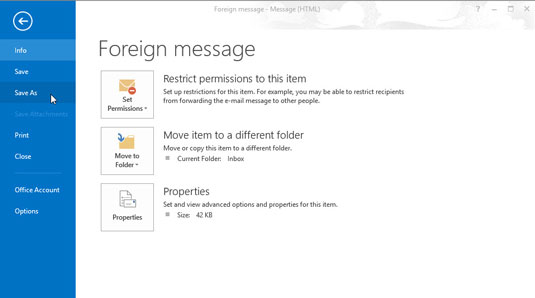
Pás s nástrojmi v Outlook.com obsahuje veľa prepojení, ktoré nájdete na navigačnej table verzie pre počítače. V predvolenom nastavení Outlook.com zobrazuje vašu doručenú poštu, ale kliknutím na šípku napravo od Outlooku na páse s nástrojmi môžete získať funkcie, ako sú Ľudia, Kalendár a SkyDrive.
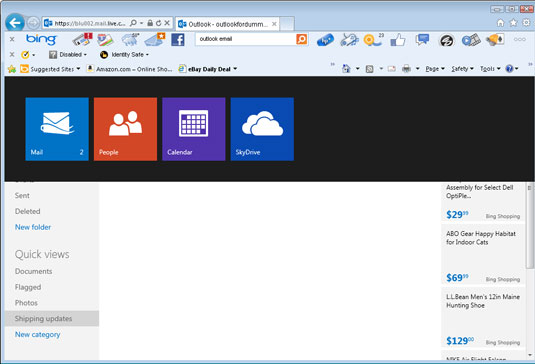
Keď používate Outlook.com, neuvidíte veľa tlačidiel a obrazoviek, ktoré poznáte z bežnej verzie Outlooku; k dispozícii sú rovnaké funkcie . Stačí otvoriť e-mail alebo stretnutie; na páse s nástrojmi sa zobrazí nová sada príkazov. Pamätajte, že keďže stále používate webový prehliadač, ponuky v hornej časti obrazovky sú súčasťou programu prehliadača, nie Outlook.com.
Ak kliknete na ponuku, získate iné výsledky, než by ste očakávali. Napríklad, ak čítate e-mail a vyberiete Súbor→Nový, neuvidíte formulár Nová správa; namiesto toho automaticky otvoríte nové okno v programe Internet Explorer.
Naučte sa, ako jednoducho zmeniť pozadie v PowerPointe 2019, aby vaše prezentácie pôsobili pútavo a profesionálne. Získajte tipy na plnú farbu, prechod, obrázky a vzory.
Excel poskytuje štyri užitočné štatistické funkcie na počítanie buniek v hárku alebo zozname: COUNT, COUNTA, COUNTBLANK a COUNTIF. Pre viac informácií o Excel funkciách, pokračujte.
Objavte efektívne klávesové skratky v Exceli 2013 pre zobrazenie, ktoré vám pomôžu zlepšiť produktivitu. Všetky skratky sú začiatkom s Alt+W.
Naučte sa, ako nastaviť okraje v programe Word 2013 s naším jednoduchým sprievodcom. Tento článok obsahuje užitočné tipy a predvoľby okrajov pre váš projekt.
Excel vám poskytuje niekoľko štatistických funkcií na výpočet priemerov, režimov a mediánov. Pozrite si podrobnosti a príklady ich použitia.
Excel 2016 ponúka niekoľko efektívnych spôsobov, ako opraviť chyby vo vzorcoch. Opravy môžete vykonávať po jednom, spustiť kontrolu chýb a sledovať odkazy na bunky.
V niektorých prípadoch Outlook ukladá e-mailové správy, úlohy a plánované činnosti staršie ako šesť mesiacov do priečinka Archív – špeciálneho priečinka pre zastarané položky. Učte sa, ako efektívne archivovať vaše položky v Outlooku.
Word vám umožňuje robiť rôzne zábavné veci s tabuľkami. Učte sa o vytváraní a formátovaní tabuliek vo Worde 2019. Tabuľky sú skvelé na organizáciu informácií.
V článku sa dozviete, ako umožniť používateľovi vybrať rozsah v Excel VBA pomocou dialógového okna. Získajte praktické tipy a príklady na zlepšenie práce s rozsahom Excel VBA.
Vzorec na výpočet percentuálnej odchýlky v Exceli s funkciou ABS pre správne výsledky aj so zápornými hodnotami.






